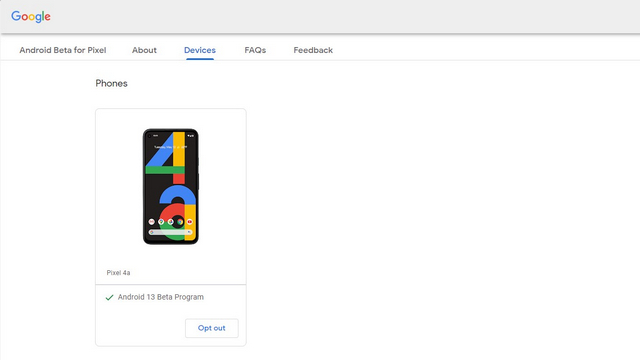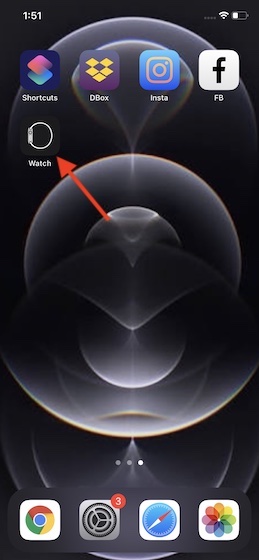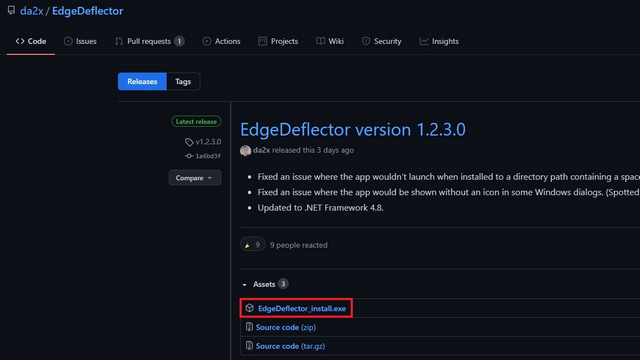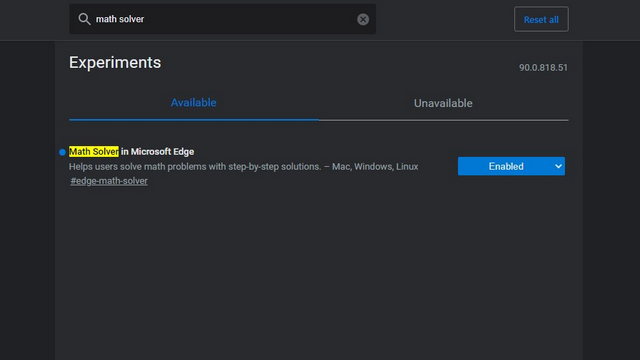Как настроить ответы на почту и сообщения по умолчанию на Apple Watch
С Apple Watch довольно просто отслеживать такие вещи, как сообщения и электронные письма, и отвечать на них. Особенно, когда я в пути и у меня мало времени на подробные ответы, я выбираю один из нескольких ответов по умолчанию. Интересно, что watchOS также предлагает гибкость для настройки ответов на почту / сообщения по умолчанию на Apple Watch, чтобы вы могли сразу же отправить свой отзыв. Позвольте мне показать вам, как это работает!
Редактировать сообщения / ответы по умолчанию на Apple Watch
Каждый раз, когда приходит новое электронное письмо или сообщение, Apple Watch показывает выбор вариантов, позволяющих вам быстро ответить. Например, вы можете выбрать ответ, используя веселые смайлы, каракули, голосовую диктовку или ответить заранее заданными ответами, не копаясь в своем iPhone.
Тем не менее, как вы редактируете сообщения по умолчанию или ответы на почту в watchOS? Что ж, вам нужно использовать приложение Watch для iPhone, чтобы добавить новый ответ или настроить уже существующие.
1. Запустите приложение Watch на своем iPhone.
Программы для Windows, мобильные приложения, игры - ВСЁ БЕСПЛАТНО, в нашем закрытом телеграмм канале - Подписывайтесь:)

2. Теперь убедитесь, что выбрана вкладка «Мои часы».

3. Затем прокрутите вниз и выберите Почта / Сообщения. Процесс ответа как на почту, так и на сообщения одинаков. Итак, вы можете выбрать предпочтительный вариант в зависимости от ваших потребностей. В этом руководстве я собираюсь выбрать Почту.
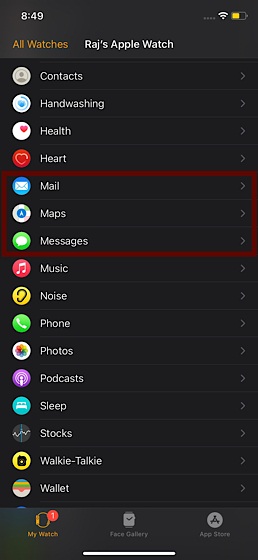
4. Затем выберите «Ответы по умолчанию».
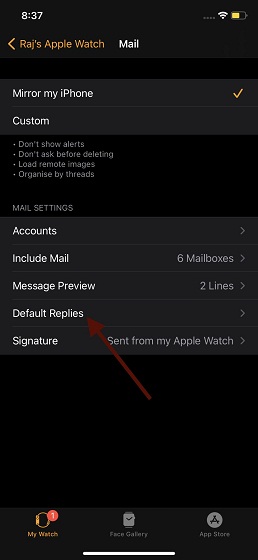
5. Далее нажмите «Добавить ответ».
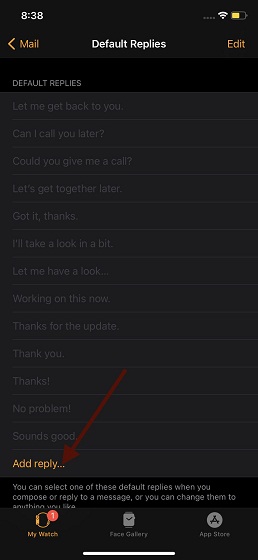
Заметка:
- Вы также можете редактировать ответы на почту или сообщения, которые уже существуют на ваших Apple Watch.
- Просто нажмите на «Изменить» в правом верхнем углу экрана. Затем введите новый ответ, например «Перезвоню позже». После того, как вы ввели новый ответ, не забудьте нажать Готово, чтобы закончить.
6. Теперь с помощью экранной клавиатуры введите собственный ответ.
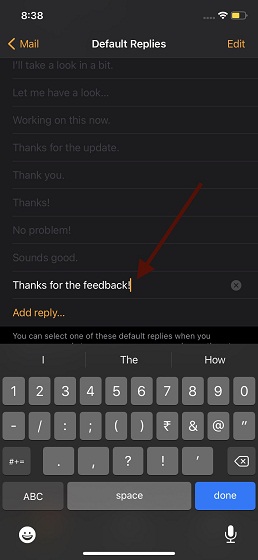
7. В конце не забудьте нажать Готово, чтобы подтвердить изменения.

Точная настройка сообщений / ответов на почту на watchOS с легкостью
Вот и все! Таким образом, вы можете добавлять новые ответы на почту / сообщения или редактировать существующие на Apple Watch. Теперь, когда вы знаете, как это работает, добавьте различные ответы, чтобы вы могли использовать их для быстрого ответа.
Поскольку мы говорим о watchOS, я хотел бы обратить ваше внимание на некоторые из не менее полезных сообщений, например, как использовать состояние батареи на Apple Watch, как использовать обнаружение ручного мытья и как настроить отслеживание сна. Обязательно ознакомьтесь с ними, если вам еще предстоит разблокировать эти функции.